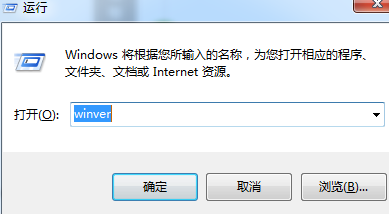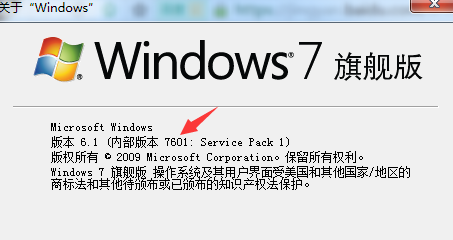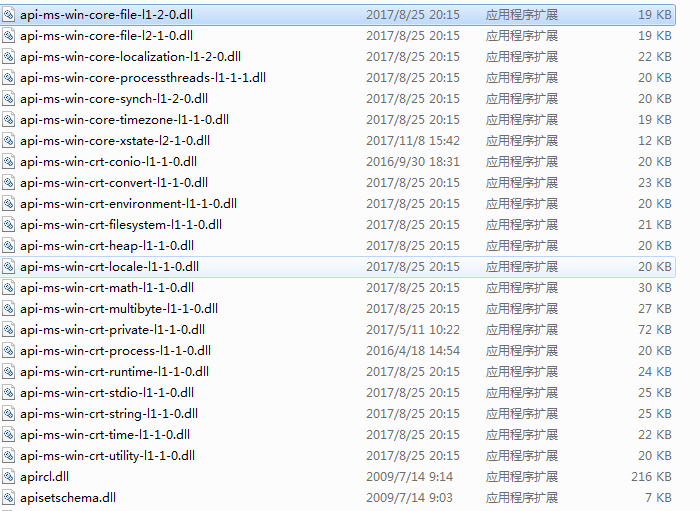1、python安装:
首先:要知道,windows系统中,需要安装 python软件,而linux系统,无需安装,可以直接运行python。那么,如果不想安装python软件,可以在PC上,安装VMware Workstation ,然后在其中安装linux系统,然后登陆linux系统中,即可直接运行python了。但是不建议这样做。
本人电脑是win7系统,很多人win7系统安装 python软件,无法安装,出现以下错误:
这是由于,你的win7系统版本需要升级到 6.1.7601 Service Pack 1 Build 7601,可以通过如下方式,查询你win7系统的版本情况:
查询结果如果为如下所示,则win7系统可以安装python:
那么如何将vin7系统从7600升级到7601呢?
建议到微软官网下载win7 sp1补丁升级:
下载完成后,进行安装。安装完成后,重新通过dos窗口查询win7系统是否升级到7601版本。
然后通过以下方式,下载python。
python-3.6.0下载目录:
链接:https://pan.baidu.com/s/1O1odHWRDQta2yTVPMio4fg 密码:dtb9
安装很简单,下一步即可。
有部分PC机安装完成了python软件,但是还是无法运行,或者按照上述的过程,下载升级补丁,安装失败!那么你可以通过如下方式解决:
在你的PC中的C:\window\system\ 或者C:\window\SysWOW64\ 里查询以下dll是否存在,如果不存在,需要下载相应的dll,然后在重新按照上面的步骤进行安装。
通过上述方法,自我检测基本上win系统都可以安装python软件。
成功示意图,进入dos窗口,输入Python,出现如下情况即说明,软件安装成功:
2、pycharm安装:
pycharm下载地址如下:
链接:https://pan.baidu.com/s/1iOOYuL-Q3sJYtRXJ1jgpkg 密码:fdi7
安装方式:双击运行下载的安装软件,pycharm-professional-2018.1.2。
然后基本上选择,下一步。其中需要勾选64bit或者32bit,如果都勾选,那么你就安装了2个登录界面。
由于此pycharm是收费软件,网上很多破解版,我也使用过,但是时不时的有问题。之后有同事和我说,使用试用版即可,有效期30天,当到期之后,删除PC机中的如下文件包,那么pycharm软件即可重新使用30天。可以如此反复操作。
注:此方法,我未证明是否可行。待后期测试。